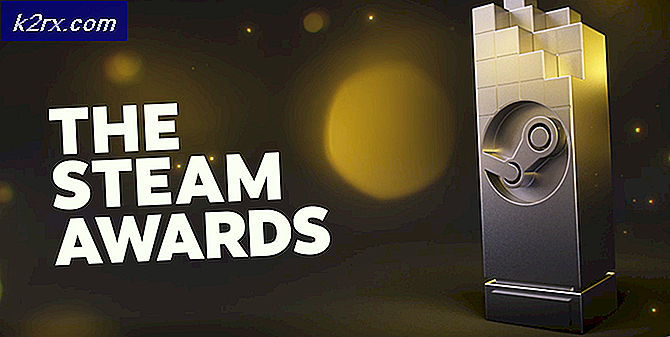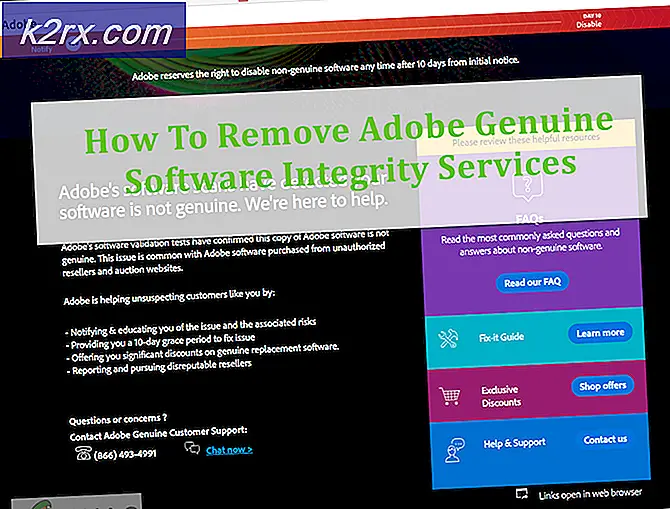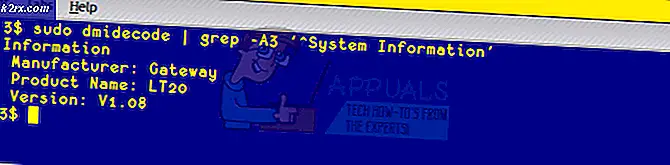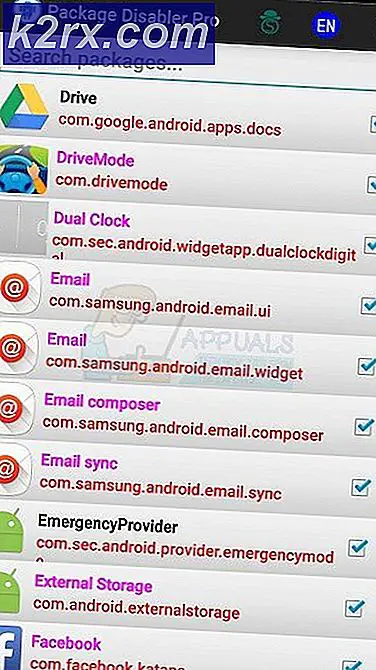Fix: Cnext.exe kan niet starten omdat MSVCP120.dll of Qt5Core.dll ontbreekt
Als u een AMD-gebruiker bent, kunt u dit probleem ondervinden. Eigenlijk zijn de dll-ontbrekende fouten niet specifiek voor AMD-gebruikers, maar de dll die ervoor zorgt dat het cnext.exe crasht, is specifiek voor de AMD-gebruikers omdat cnext.exe deel uitmaakt van het AMD catalyst control center-programma voor de Radeon grafische kaart. U ziet een fout als deze
Deze fout zal willekeurig verschijnen of tijdens het proberen om een spel uit te voeren. Het foutbericht crasht de cnext.exe en het voorkomt het gebruik van applicaties zoals games die dit proces nodig hebben. Sommige gebruikers zien mogelijk een RadeonSettings.exe - systeemfout met het bestand Qt5Core.dll ontbreekt.
Het bestand Qt5Core.dll ontbreekt en wordt net als het ontbrekende MSVCP120.dll-bericht weergegeven. Beide problemen zijn redelijk vergelijkbaar met dezelfde oplossingen. Dus, als u een van deze problemen heeft, dan zullen de oplossingen in dit artikel voor u werken.
Deze fouten gebeuren vanwege de karmozijnrode Radeon-coureur. De bestuurder heeft een probleem waardoor uw systeem zich misdraagt. Dat is de reden waarom deze problemen hoogstwaarschijnlijk van start gaan na het updaten van je AMD-stuurprogramma's. Het probleem kan ook optreden vanwege de beschadigde bestanden of onjuiste installatie van de AMD-gerelateerde toepassingen. Als u deze fouten specifiek ziet na het installeren van een AMD-gerelateerde toepassing, is de kans groot dat er een probleem was met de installatie. Als geen van deze twee scenario's op u van toepassing is, kan het probleem eenvoudigweg worden veroorzaakt door een beschadigd bestand. Het komt ook vaak voor dat een systeembestand beschadigd raakt.
Het goede aan deze situatie is dat het probleem eenvoudig kan worden opgelost. De ontbrekende dll-fout kan worden verholpen.
Methode 1: Download Microsoft herdistribueerbaar
Als u ziet dat Cnext.exe niet kan starten omdat het de MSVCP120.dll-fout niet kan vinden, dan kan het probleem eenvoudig worden opgelost door de nieuwste Visual Studio C ++ 2015 Redistributable te installeren. De fout treedt op omdat er een dll-bestand ontbreekt op de computer. Er kunnen veel redenen zijn waarom het bestand ontbreekt, de meest voorkomende is corruptie, maar de eenvoudige oplossing hiervoor is om het bestand op de computer te krijgen. Dit bestand maakt deel uit van Visual Studio C ++ 2015 Redistributable en als dit opnieuw wordt geïnstalleerd, wordt het probleem opgelost.
We hebben al een uitgebreid artikel over hoe dit probleem op te lossen via de Microsoft Redistributable. Klik hier en volg de instructies in dit artikel.
Nadat de herdistributie is geïnstalleerd, controleert u of de fout opnieuw verschijnt.
Methode 2: Systeemcontrolesysteem uitvoeren
SFC staat voor System File Checker. Dit is eigenlijk een Windows-tool voor het repareren van Windows-gerelateerde corrupte bestanden. U kunt deze tool gebruiken om corrupte bestanden op te lossen die het probleem mogelijk veroorzaken.
We hebben een artikel waarin wordt uitgelegd hoe u de tool voor het controleren van systeembestanden moet gebruiken. Klik op https://applications.com/msvcr120-dll-is-missing-on-windows-7-8-and-10/ en volg de instructies in dit artikel.
Methode 3: Registreer de dll-bestanden opnieuw
Soms is het probleem mogelijk gerelateerd aan de registratie van het dll-bestand. Regsvr32 is een tool gebouwd door Microsoft en wordt geleverd met bijna elke versie van Windows. Regsvr32 staat voor Microsoft Register Server. Zoals je misschien al geraden had door de naam, wordt dit hulpmiddel gebruikt om bepaalde bestanden, inclusief de dll-bestanden, te registreren of de registratie ongedaan te maken.
Dus, als het probleem wordt veroorzaakt omdat het dll-bestand niet is geregistreerd, dan zal dat worden opgelost via de Regsvr32. Hier zijn de stappen voor het registreren van uw dll-bestand.
- Druk één keer op de Windows-toets
- Typ de opdrachtprompt in de Zoekopdracht starten
- Klik met de rechtermuisknop op Command Prompt in de zoekresultaten en selecteer Als administrator uitvoeren
- Nu moet je naar de System32-map navigeren. Kijk naar de linkerkant van de knipperende cursor. Het moet iets zijn als C: \ WINDOWS of C: \ WINDOWS \ system32 . Als dit het laatste is, sla dan de volgende stap over, ga anders verder
- Typ cd System32 en druk op Enter
- Nu zou je in de System32-map moeten zijn. Het adres aan de linkerkant van uw knipperende cursor moet C: \ WINDOWS \ system32 zijn
- Typ regsvr32 en druk op Enter . Vervang de door de werkelijke dll-naam (inclusief de extensie .dll). Het moet er bijvoorbeeld uitzien als regsvr32 Qt5Core.dll.
- Herhaal stap 7 voor alle dll-bestanden die u mist.
Eens gedaan, controleer of het probleem aanhoudt.
Methode 4: Installatie stuurprogramma's opschonen
Als niets anders werkt, probeer dan de stuurprogramma's opnieuw te installeren. Zorg ervoor dat het een schone installatie is, omdat dit voor veel gebruikers werkte.
Opmerking: Voordat u de stuurprogramma's probeert te installeren, moet uw antivirusprogramma zijn uitgeschakeld. Het is bekend dat deze beveiligingsprogramma's problemen met het installatieproces veroorzaken. U kunt eenvoudig met uw rechtermuisknop klikken op uw pictogram van de anti-virusapplicatie in het systeemvak (rechtsonder in de hoek) en Deactiveren selecteren. Als u geen optie voor uitschakelen ziet, dubbelklikt u eenvoudig op het pictogram van de antivirusprogramma's in het systeemvak en zoekt u de optie Uitschakelen in dat paneel. Bijna alle grote antivirusprogramma's hebben een optie om de toepassing tijdelijk uit te schakelen.
- Klik hier en download het hulpprogramma Beeldschermstuurprogramma verwijderen. Dit hulpprogramma wist in principe de vorige grafische stuurprogramma's en elk van hun overgebleven bestanden. Dit is handig omdat het ervoor zorgt dat het nieuwere stuurprogramma correct is geïnstalleerd. Vaak zal uw nieuwe stuurprogramma niet correct worden geïnstalleerd vanwege de vorige versie en de conflicterende overgebleven bestanden.
- Als je klaar bent, klik je hier . Selecteer de juiste instellingen in het gedeelte Handmatig uw stuurprogramma selecteren en klik op Resultaten weergeven . Download de stuurprogramma's die geschikt zijn voor uw Windows-versie. Opmerking: we raden u aan om hun automatische detectietool niet te gebruiken voor het installeren van stuurprogramma's. Als u de beste resultaten wilt, downloadt u de stuurprogramma's handmatig.
- Nu zullen we de inhoud van de AMD-map in de C-schijf leegmaken. Houd de Windows-toets ingedrukt en druk op R
- Typ C: \ AMD en druk op Enter
- Houd de CTRL-toets ingedrukt en druk op A (hiermee worden alle bestanden geselecteerd)
- Druk op de Delete-toets en bevestig eventuele extra vragen
- Nu is het tijd om Windows-updates uit te schakelen. Dit is om te voorkomen dat Windows de grafische stuurprogramma's automatisch downloadt en installeert. Als Windows is ingesteld op automatisch, worden de grafische stuurprogramma's mogelijk automatisch gedownload. Als u Windows-update een tijdje uitschakelt, wordt dit voorkomen.
- Houd de Windows-toets ingedrukt en druk op R
- Typ services.msc en druk op Enter
- Lokaliseer en dubbelklik op Windows Update
- Selecteer Uitgeschakeld in het vervolgkeuzemenu in Opstarttype
- Klik op de knop Stoppen als de servicestatus niet is ingesteld op Gestopt
- Klik op Toepassen en selecteer vervolgens OK
- Als u Windows 7 of 8 gebruikt, moet u ervoor zorgen dat uw Windows up-to-date is. Volg de onderstaande stappen om de Windows-updates te downloaden en te installeren
- Houd de Windows-toets ingedrukt en druk op R
- Typ het configuratiescherm en druk op Enter
- Selecteer Kleine pictogrammen in het vervolgkeuzemenu vóór Weergave door
- Klik op Windows-update
- Selecteer Controleren op updates
- Houd de Windows-toets ingedrukt en druk op R
- Typ appwiz.cpl en druk op Enter
- Lokaliseer de AMD-software en selecteer deze
- Klik op Installatie ongedaan maken en volg eventuele aanvullende instructies op het scherm. Zorg ervoor dat je alles verwijdert
- Nu loggen we in op Veilige modus om het stuurprogramma van het beeldschermstuurprogramma uit te voeren.
- Houd de Windows-toets ingedrukt en druk op R
- Typ msconfig en druk op Enter
- Selecteer het tabblad Opstarten
- Vink de optie Veilig opstarten aan in het gedeelte Bootopties
- Selecteer de optie Minimal onder de optie Safe Boot
- Klik op OK
- Windows vraagt u om opnieuw te starten. Klik op Opnieuw opstarten
- Zodra het systeem opnieuw is opgestart, bevindt u zich in de veilige modus. Voer het Uninstaller- bestand van het stuurprogramma uit
- Selecteer AMD in het vervolgkeuzemenu en klik op Opschonen en opnieuw opstarten (sterk aanbevolen)
- Laat Display Driver Uninstaller zijn werk doen. Als het klaar is, wordt je pc opnieuw opgestart.
- Voer de AMD-stuurprogramma's uit (die u eerder hebt gedownload) nadat het systeem opnieuw is opgestart. Volg de instructies op het scherm om de stuurprogramma's te installeren
- Wanneer de stuurprogramma's zijn geïnstalleerd, moet u de optie Veilige modus uitschakelen. Houd de Windows-toets ingedrukt en druk op R
- Typ msconfig en druk op Enter
- Selecteer het tabblad Opstarten
- Schakel het selectievakje Veilig opstarten in het gedeelte Bootopties uit
- Klik op OK
- Windows vraagt u om opnieuw te starten. Klik op Opnieuw opstarten
Je moet goed zijn om te gaan als het systeem opnieuw wordt opgestart. U hebt een schone installatie van de nieuwe stuurprogramma's.
PRO TIP: Als het probleem zich voordoet met uw computer of een laptop / notebook, kunt u proberen de Reimage Plus-software te gebruiken die de opslagplaatsen kan scannen en corrupte en ontbrekende bestanden kan vervangen. Dit werkt in de meeste gevallen, waar het probleem is ontstaan door een systeembeschadiging. U kunt Reimage Plus downloaden door hier te klikken
![[OPGELOST] ‘Er is iets misgegaan. Probeer Instellingen later opnieuw te openen ’in Windows 10 Update](http://k2rx.com/img/101514/fixed-something-went-wrong-try-to-reopen-settings-later-in-windows-10-update-101514.png)